Comment configurer le mode client sur un produit Pharos?
Ce document concerne les modèles suivants :
Définition : dans ce mode, l'appareil sert en fait d'adaptateur sans fil pour recevoir le signal sans fil du point d'accès racine ou de la station. Dans ce cas, les appareils câblés peuvent accéder au réseau fourni par le point d'accès racine ou la station en se connectant au client.
Prenons l'exemple du CPE.
Accéder à la page de gestion web du CPE
Veuillez suivre ce lien pour accéder à l'interface web de CPE :
Remarque : le CPE210 est un appareil 2,4 GHz qui ne peut se connecter qu'aux réseaux sans fil 2,4 GHz ; le CPE510 est un appareil 5 GHz qui ne peut se connecter qu'aux réseaux sans fil 5 GHz. Ici, nous prenons le CPE510 comme exemple dans cet article.
Exécuter la configuration rapide
Étape 1:
Allez dans Configuration rapide- > Choisissez « Client » - > Cliquez sur Suivant
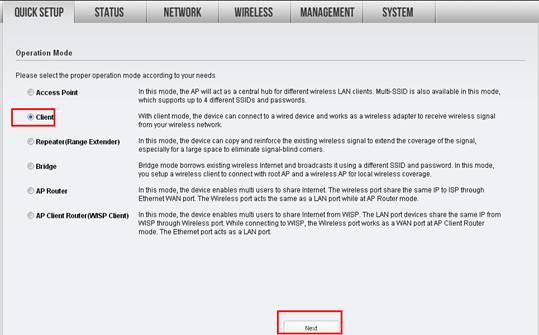
Étape 2:
L'adresse IP par défaut du CPE est 192.168.0.254, nous pouvons la changer en d'autres adresses IP pour s'adapter au réseau du routeur principal. Par exemple , si l'adresse IP du modem/routeur principal est 192.168.1.1, nous pouvons configurer le CPE510 comme 192.168.1.* (*=2~254) ,Masque de sous-réseau 255.255.255.0 .
Vous pouvez également la laisser comme valeur par défaut si vous n'êtes pas sûr de l'adresse IP du routeur principal, puis cliquez sur Suivant .
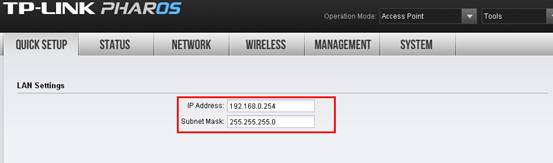
Étape 3:
Cliquez sur Sondage
 Il recherchera tous les réseaux sans fil disponibles, veuillez trouver le réseau du routeur principal, vérifiez le type de sécurité et cliquez sur Connecter. Ici, nous prenons TP-Link_5GHz-C2FA7C comme exemple.
 Etape 4 :
Choisissez le même type de sécurité que le routeur principal et saisissez le même mot de passe sans fil / clé de sécurité réseau du routeur principal pour le mot de passe PSK. Veuillez vous référer au fabricant du routeur principal pour plus de détails si vous n'êtes pas sûr du mot de passe sans fil/de la clé de sécurité réseau - > Cliquez sur Suivant .
 |
Etape 5 :
Cliquez sur : Terminer et attendez que les paramètres prennent effet, cela prend environ 1 minute.
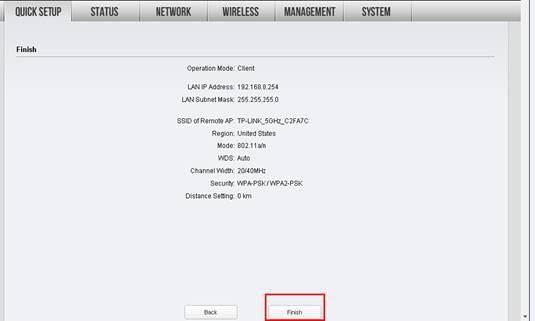
Déplacer le CPE
Vous pouvez maintenant débrancher l'ordinateur du port LAN de l'adaptateur PoE et connecter n'importe quel appareil à ce port LAN pour profiter d'Internet.
Réversion finale de la configuration de l'ordinateur ( pour le système d'exploitation Windows )
Nous devons modifier les paramètres IP de l'ordinateur après la configuration.
Veuillez trouver Connexion au réseau local / Ethernet sur l'ordinateur, si vous ne vous souvenez pas de la procédure, veuillez vous référer à nouveau à la FAQ.
Allez dans Propriétés → Internet Protocol Version 4(TCP/IP) → Sélectionnez « Obtenir une adresse IP automatiquement » et « Obtenir l'adresse du serveur DNS automatiquement »
Cliquez sur OK pour quitter
Cliquez à nouveau sur OK pour appliquer les paramètres.
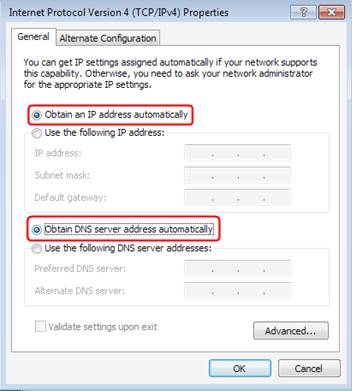
Réversion finale de la configuration de l'ordinateur (pour Mac OS X)
Accédez à Pomme- > Préférences Système- > Réseau- > Mettez en surbrillance Ethernet- > Configurer IPv4 : Utilisation de DHCP .
Cliquez sur Appliquer.
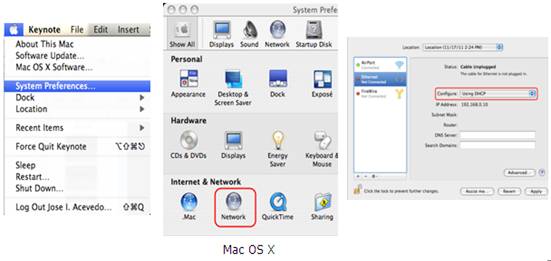
Pour en savoir plus sur chaque fonction et configuration, rendez-vous sur le Centre de téléchargement pour télécharger le manuel de votre produit.
Est-ce que ce FAQ a été utile ?
Vos commentaires nous aideront à améliorer ce site.









